完整word版linux 安装RAID驱动详解.docx
《完整word版linux 安装RAID驱动详解.docx》由会员分享,可在线阅读,更多相关《完整word版linux 安装RAID驱动详解.docx(15页珍藏版)》请在冰豆网上搜索。
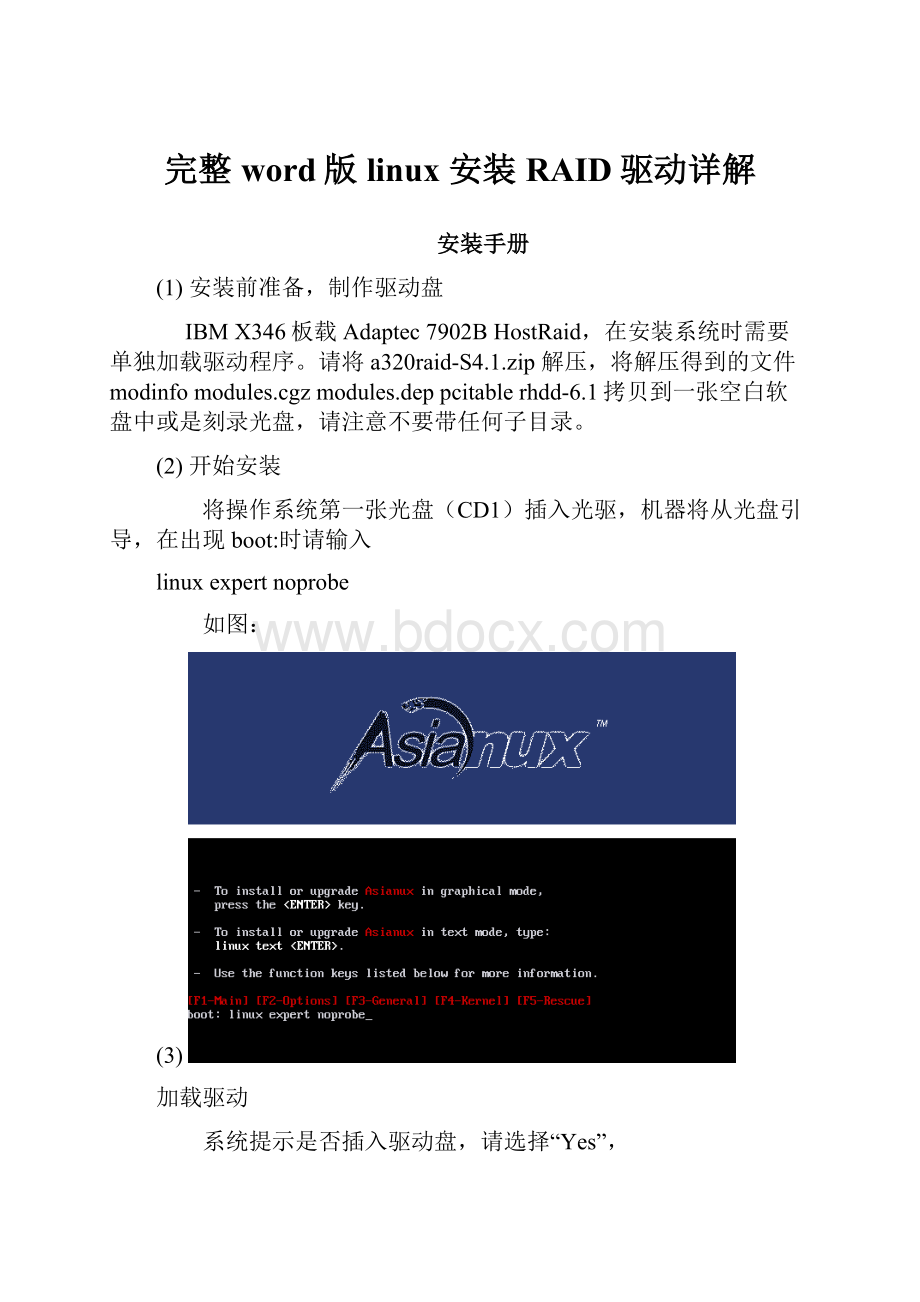
完整word版linux安装RAID驱动详解
安装手册
(1)安装前准备,制作驱动盘
IBMX346板载Adaptec7902BHostRaid,在安装系统时需要单独加载驱动程序。
请将a320raid-S4.1.zip解压,将解压得到的文件modinfomodules.cgzmodules.deppcitablerhdd-6.1拷贝到一张空白软盘中或是刻录光盘,请注意不要带任何子目录。
(2)开始安装
将操作系统第一张光盘(CD1)插入光驱,机器将从光盘引导,在出现boot:
时请输入
linuxexpertnoprobe
如图:
(3)
加载驱动
系统提示是否插入驱动盘,请选择“Yes”,
并同时将驱动软盘插入软驱中,选择“fd0”,(如果使用驱动光盘,请选择“hda”,光驱所在的盘符)接着请在驱动列表中选择AdaptecA320RAID(a320raid),系统开始加载驱动,并提示成功。
如图:
接下来请选择“语言”、“键盘类型”,
选择“本地光盘”继续安装。
进入图形化安装界面。
参见下图所示。
单击“Next”继续,进入语言选择界面。
选择ChineseSimplified(简体中文)。
接下来显示《软件协议书》界面,选中“接受”
(4)分区设置
接着进入分区界面,DC4.1提供自动分区和手动分区两种功能,
请选择DiskDruid分区工具开始手动分区,点击下一步,请选择设备文件sda,建立分区。
请在分区列表中选定空闲空间,双击或点击“新建”按钮,出现如图所示对话框。
“挂载点”:
输入将创建的分区在整个目录树中的位置,可以从下拉菜单中选择正确的挂载点。
如果创建的是根分区,输入“/”;如果是交换分区,不需要输入装入点;如果创建的是根文件系统和交换分区以外的分区,应根据实际情况输入,这里请输入/emsbackup。
“文件系统类型”:
在下拉菜单中选择将创建分区的文件系统类型,如果创建的是交换分区,选择“swap”;如果创建的是根文件系统或其他分区,请选择“ext3”。
请按照下面的列表完成分区:
分区
分区类型
分区大小
交换分区(Swap)
swap
2G
数据分区(/emsbackup)
ext3
30G
根分区(/)
ext3
所剩全部可用空间
分区完成后,确认要格式化的分区点击下一步,将引导程序安装在主引导记录中,点击下一步,设置管理员(root)密码
(5)设置管理员密码
请在“密码”字段中输入root口令,然后在“确认”字段再次输入相同的口令;否则安装将无法继续。
密码必须至少包括6个字符,并且是区分大小写的。
系统管理员应记好自己的密码,并且养成定期更改密码的好习惯。
系统管理员可以在使用系统的过程中,利用passwd命令或用户管理工具修改自己的密码。
(6)安装软件包
安装程序提供了选择组件的安装功能,但为了保证系统能够正确运行,建议选择完全安装。
完成必要的配置工作,开始正式安装之前,会进入安装确认界面。
完整的安装日志将被保存在/root/install.log文件中。
接着进入安装软件包的过程,系统会提示更换第二张安装光盘(CD2)。
(7)配置显示器
软件包安装完成之后,将进入配置显示器环节,默认的分辨率为保守的800x600色深16位色,用户也可根据自身需要自行选择。
登陆类型取决于计算机的用途,开启X图形登陆对于系统来说是一个负担,如果作为一台个人使用的工作站,可以选择图形登陆,但作为服务器,出于稳定和性能考虑,建议使用默认的文本登陆界面。
(8)安装结束
DC4.1安装即将结束。
图所示为安装完成的界面:
至此您已经成功地将DC4.1的基本系统安装到计算机中了!
取出安装过程中使用的光盘和软盘等介质,按“退出”按键,重新启动系统。
(9)安装软件工具盘
重新启动计算机,完成正常的通电检查后,将看到图形化的GRUB引导菜单,这时可以做的事情如下:
●按键,默认的引导选项将被引导;
●选择一个引导标签项,按键,引导与所选引导标签相对应的操作系统;
●什么都不做,引导装载程序的超时时间过后(默认为五秒),将自动引导默认的引导项。
正确引导进入DC4.1的基本系统后,需要启动图形桌面环境,在光驱中插入管理工具盘继续安装
安装RedFlagServer4.1管理工具盘的基本步骤如下:
1、启动图形桌面环境后,将管理工具盘放入计算机的光驱中。
2、安装程序将被自动引导,进入欢迎界面,选择“下一步”继续。
3、输入产品序列号。
用户需要在这里输入4段共28位的正式序列号或测试序列号,如果不输入序列号,安装仍会继续,但将被视为使用测试序列号(测试序列号的有效期为180天)。
注:
输入时请注意区分大小写。
输入序列号
4、安装程序检测序列号无误后,进入“准备安装”界面。
按“下一步”按钮,安装程序将做好软件包的准备,然后开始复制文件。
安装软件包
5、安装完成后,安装程序会自动执行安装后的配置,显示完成界面。
结束安装
6、点击“完成”按钮,重新启动计算机。
(10)修改显卡驱动
如果需要默认启用图形界面,为确保系统的稳定运行,请在桌面上点鼠标右键,在菜单中选择“显示属性”,修改显卡驱动为vesa,点完成即可。
(11)加载网卡驱动配置网卡
系统没有自动识别X226板载网卡,请拷贝新的网卡驱动bcm5700-7.3.5-S4.1.tgz到/tmp目录下,执行
#tarzxvfbcm5700-7.3.5-S4.1.tgz -C/
#depmod-a
然后启用“开始”==“设置”==“本地网络”,使用网卡配置工具重新配置网卡。
(12)双网卡绑定实现失效保护
1.编辑ifcfg-bond0文件,请执行
#vi/etc/sysconfig/network-scripts/ifcfg-bond0
添加如下内容:
DEVICE=bond0
IPADDR=192.168.1.1
NETMASK=255.255.255.0
NETWORK=192.168.1.0
BROADCAST=192.168.1.255
ONBOOT=yes
BOOTPROTO=none
USERCTL=no
注:
IPADDR、NETMASK、NETWORK等参数请以实际生产环境为准。
2.编辑ifcfg-eth0、ifcfg-eth1文件,请执行
#vi/etc/sysconfig/network-scripts/ifcfg-eth0
修改文件为如下内容
DEVICE=eth0
USERCTL=no
ONBOOT=yes
MASTER=bond0
SLAVE=yes
BOOTPROTO=none
ifcfg-eth1文件内容
DEVICE=eth1
USERCTL=no
ONBOOT=yes
MASTER=bond0
SLAVE=yes
BOOTPROTO=none
3.修改/etc/modules.conf文件,请执行
#vi/etcmodules.conf
添加如下内容
aliasbond0bonding
optionsbond0miimon=100mode=1
4.重启系统,执行
#ifconfig
可以看到如下信息,请通过插拔网线进行切换测试。